发布时间:2022-02-18 14: 14: 22
品牌型号:LENOVO 80T3
系统:Windows 10 专业版 64-bit
软件版本:UltraEdit
今天我们尝试使用UltraEdit(Win系统)来进行宏的编辑与使用,编写宏的方法不只是从零开始编写出一个完整的宏文件,我们可以直接让UltraEdit自己完成大部分基础编辑工作。UltraEdit的特色功能之一就是它有强大的宏功能。
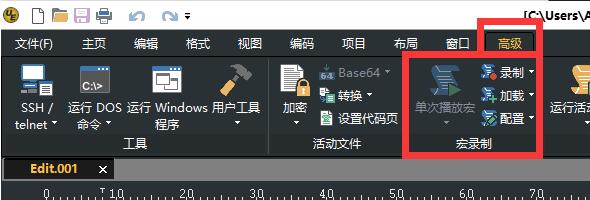
在宏菜单的“录制”中有一个称为“快速记录”的功能,它可以为我们编写大部分宏。
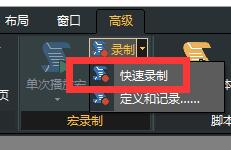
快速记录功能会记录我们正在做的事情,直到我们让它停止为止。

在编写宏时,使用“快速录制”时是使用键盘以及UltraEdit自身的功能、模板甚至通过其他宏尽可能多地操作文本/数据,以便“快速录制”可以记录我们的操作步骤。
停止快速录制后,我们保存宏文件后可以再手动编辑宏文件。例如查看加载宏并添加循环、条件语句、正则表达式等等。
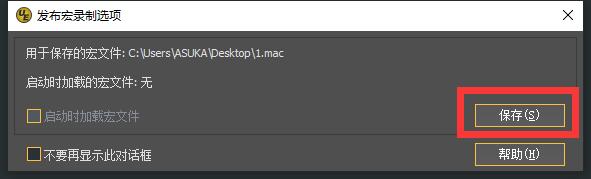
要编辑我们录制下来的的宏,可以打开“高级”>“宏”>“配置”>“编辑宏”。
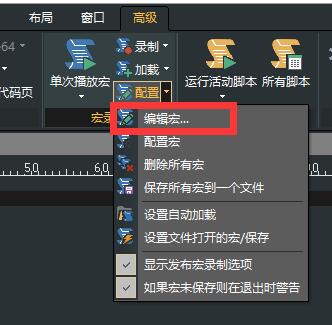
然后我们将看到“编辑/创建宏”对话框。
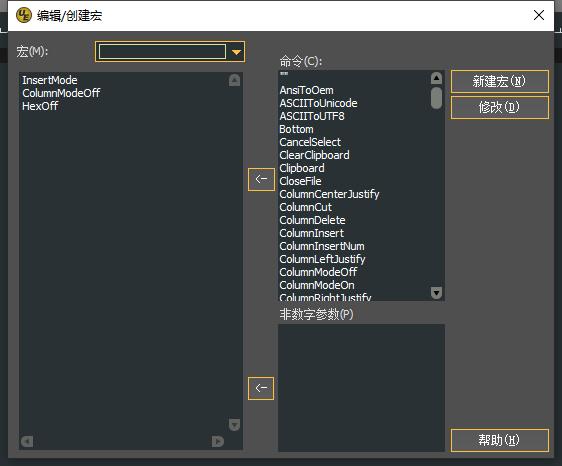
我们可以先给宏起个名,并为其分配一个热键。然后单击编辑宏对话框上的“修改”按钮来修改宏的属性。
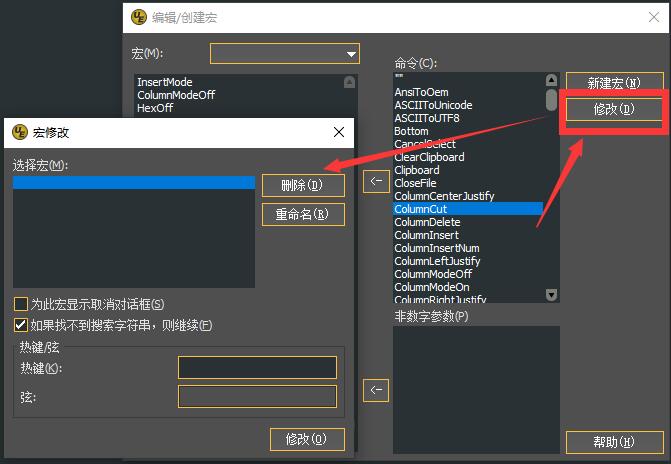
使用这种方法,我们可以创建非常复杂的宏,还能够为我们省下了大量的时间。
根据我们希望宏执行的操作,命令部分列出了许多功能。我们可以使用箭头移动它们或手动将它们输入左侧对话框。
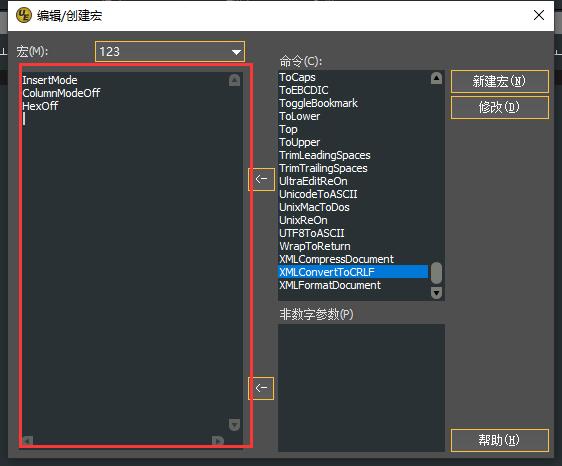
要保存我们创建的宏,我们可以切换到不同的宏(在下拉列表中)或关闭宏。然后将提示我们更新宏文件,选择“是”即可,这样可以更新宏。然后返回到编辑窗口。

最后,我们要播放宏文件,就在宏板块中选择“多次播放”并选择对应的宏文件即可。

以上便是UltraEdit中宏文件的快速录制、编辑修改与播放运行,熟练掌握宏功能的使用可以大大地提高我们在文档编辑的效率,大家如果想要了解更多UltraEdit的使用方法与使用问题的解决方法,欢迎关注UltraEdit中文网。
作者:∅
展开阅读全文
︾
读者也喜欢这些内容:

为什么使用UE编辑器会出现应用错误,Ultraedit应用程序错误怎么办
在现代的数字时代,文本编辑器是计算机用户不可或缺的工具之一。UltraEdit(UE)作为一款备受欢迎的文本编辑器,为用户提供了丰富的功能和出色的编辑体验。然而,有时用户可能会遇到应用程序错误的问题,这不仅影响了工作效率,还让人感到困扰。本文将深入研究为什么使用UE编辑器会出现应用错误,Ultraedit应用程序错误怎么办。同时,我们还将分享一些防止UE编辑器报错的实用技巧,以确保你的编辑体验始终顺畅无阻。...
阅读全文 >

Ultraedit怎么让Perl的关键词高亮,Ultraedit里的Python语法高亮怎么做
在现代软件开发领域,文本编辑器的选择对于程序员来说至关重要。UltraEdit(UE)作为一款功能强大的文本编辑器,提供了丰富的功能,其中包括语法高亮。本文将深入研究如何在UltraEdit中实现Perl关键词的高亮显示,以及如何设置Python语法高亮。此外,我们还将探讨语法高亮对开发人员的好处。让我们一起来学习这些有关UltraEdit的技巧和优势。...
阅读全文 >

UltraEdit怎么替换一样的开头,UE编辑器批量替换则么做
UltraEdit作为一款多功能的文本编辑器,在程序开发和数据处理方面具有不小的影响力。但除了基础的编辑功能,它还有一个经常被忽视但极其强大的功能,那就是批量替换。这个功能在处理大规模文本数据,尤其是需要替换相同开头或者特定格式的文本时,具有不可或缺的价值。...
阅读全文 >

UltraEdit、Editplus、EmEditor有什么区别,为什么会推荐使用UltraEdit
在数字化时代,文本编辑器成为各行各业专业人士和创作者不可或缺的工具之一。无论你是个码农、写作家,还是各行各业的大神,你都需要一个高效、功能强大的文本编辑器来处理你的文字、代码和数据。在这个领域,UltraEdit、Editplus和EmEditor都是炙手可热的选择。今天,咱们就深入挖掘一下UltraEdit、Editplus、EmEditor有什么区别,还要告诉你为什么会推荐使用UltraEdit。...
阅读全文 >